編輯:htc刷機
刷機教程HTC G9-Aria
刷機步驟綜述:
一、刷Recovery
二、刷Radio
三、刷ROM
工具/原料
HTC Aria G9,www.shuleba.com電腦,數據線
第一步刷Recovery(刷機軟件)
1.首先下載adb、flash_image、Recovery,沒有Root Explorer管理器的也要下載。
2.把解壓出來的flash_image文件(是文件,不是文件夾)放到SD卡,然後利用RE管理器復制到手機/system/bin目錄下。
3.把recovery.img文件(記得把解壓的文件改名,改成這個recovery.img,免得後面輸入指令找不到文件)復制到TF卡(SD卡)根目錄。
4.將手機與www.shuleba.com電腦用數據線HTC Sync模式同步。
5.下載adb.zip並解壓得到adb.exe和AdbWinApi.dll。
6.把adb.exe和AdbWinApi.dll放到C:\Windows\System32目錄下(C是windows系統盤符)。
7.點擊開始菜單,運行,輸入cmd,點確定。
8.輸入adb shell並回車。
9.接著輸入flash_image空格recovery空格/sdcard/recovery.img(按回車,出現#號,成功)。
10.出現一行flash_image空格recovery空格/sdcard/recovery.img(關掉指令窗口,拔出數據線和手機)。至此,刷Recovery結束
第二步刷Radio
1.下載Radio包,不管下的radio包是什麼名字,下載後統統重命名為update.zip,然後復制到SD卡根目錄。
2.關機,按住音量向下鍵 開機鍵不放手,直到出現三色屏畫面,選擇Recovery,用開機鍵確認。
3.進入Recovery模式,用軌跡球滑動並按下選擇Flash zip from sdcard(其他版本的Recovery也許是Flash update image),然後選擇update.zip即可,按確認;
4.完成後(返回)選擇Reboot system now,重啟後即已完成新版Radio的升級。
第三步刷ROM
刷ROM前,請首先進行一次全面的WIPE,包括wipedalvik-cache,wipe DATA/factory reset,wipe battery(電池沒問題就不用Wipe),wipe rotation。(注意ROM必須對應其所要求的Radio版本。)
1.下載Rom包,不管什麼名字都要重命名為update.zip,把SD卡裡面原先的Radio包刪掉或移除,免得名稱相同,然後復制到SD卡根目錄。
2.關機,按住音量向下鍵 開機鍵不放手,直到出現三色屏畫面,選擇Recovery,用開機鍵確認。
3.進入Recovery模式,用軌跡球滑動並按下選擇Flash zip from sdcard(其他版本的Recovery也許是Flash update image),然後選擇update.zip即可,按確認。
4.完成後(返回)選擇Reboot system now,重啟後即已完成新版Rom的升級。至此刷機成功。
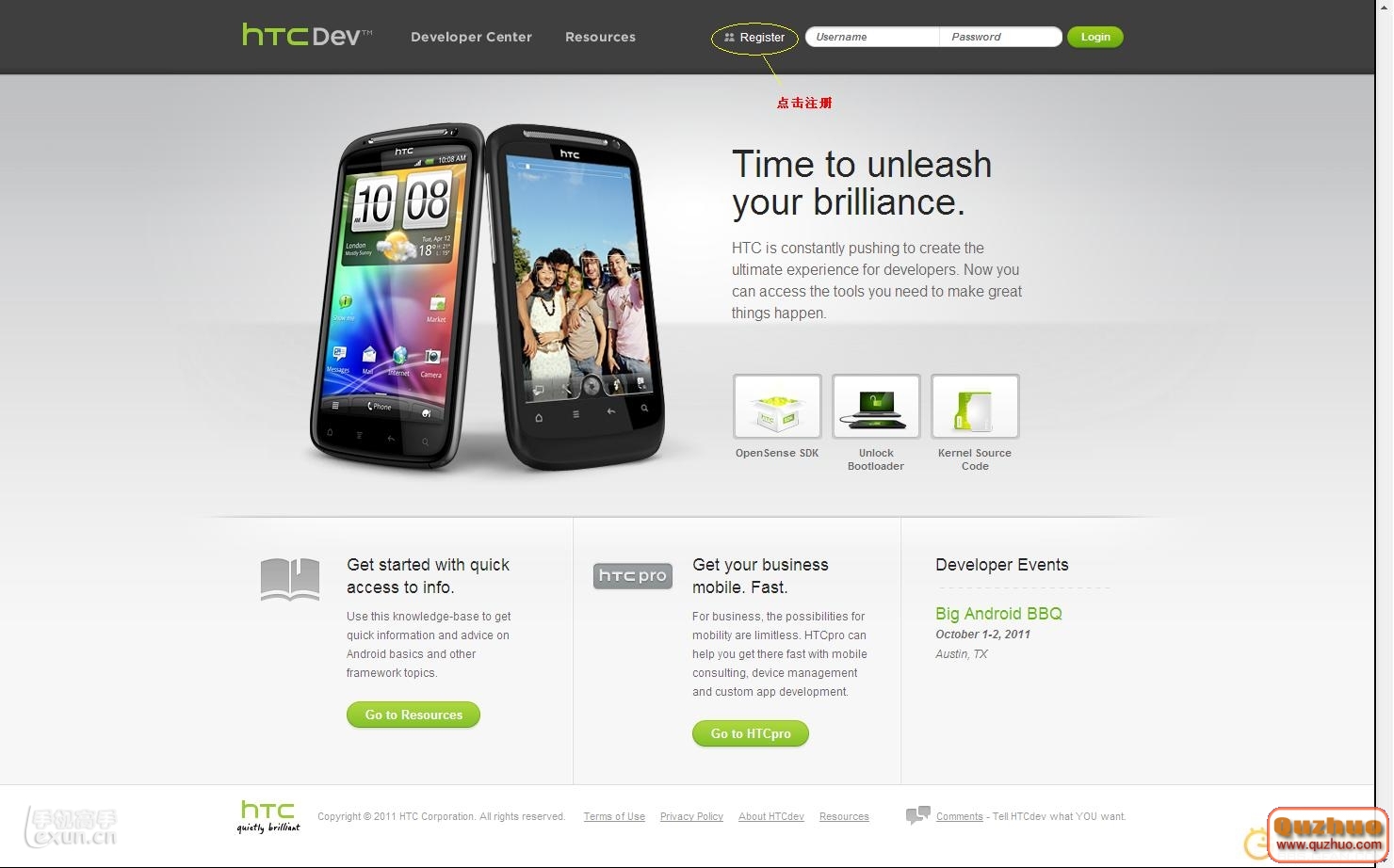 HTC Sensation G14官方解鎖圖文教程(已完整)
HTC Sensation G14官方解鎖圖文教程(已完整)
?注意? ★官方解鎖只支持,內部版本號為: 1.45.*** HBoot版本:1.18.0000##
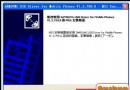 三星 T959 刷MIUI圖文詳細教程
三星 T959 刷MIUI圖文詳細教程
注意:本教程刷機過程需要在Windows操作系統環境下進行。 要求型號為SAMSUNG Galaxy T959 T-Mobile版。 一,下載必要
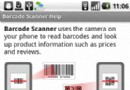 如何使用二維碼下載資源|二維碼下載軟件教程
如何使用二維碼下載資源|二維碼下載軟件教程
現在下載東西的軟件很多,比如迅雷,360,網盤,二維碼等,其中前三種用戶量比較大,而後者幾乎很少有人用。不過很多機友應該都了解到二維碼在國外一些很出名下載網站用的比較多,
 HTC One V如何替換系統自帶的字體教程
HTC One V如何替換系統自帶的字體教程
HTC One V如何替換系統自帶的字體教程。下面給大家介紹的是HTC One V替換自帶字體的詳細教程。 HTC One V替換自帶字體教程 准備工作 1、